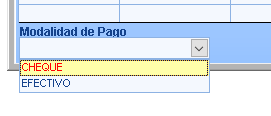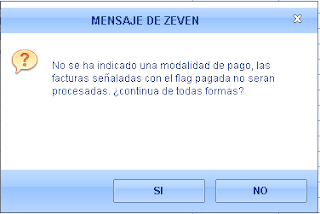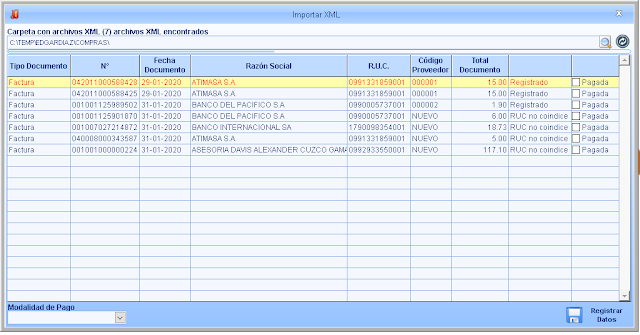IMPORTACIÓN MASIVA DE DOCUMENTOS ELECTRÓNICOS (FACTURAS Y NOTAS DE CRÉDITO) XML
Luego de haber aprendido como realizar una importación de facturas y notas de crédito en forma singular, llega el momento de realizar una importación masiva de dichos documentos.
Por este motivo se ha incorporado en nuestro sistema de facturación electrónica, la posibilidad de realizar esta operación, misma que, nos permitirá ahorrar tiempo en el ingreso de los datos y en la creación de la ficha de proveedores, ya que el programa lo hará por nosotros utilizando los datos que vienen indicados en la factura electrónica que recibimos en formato XML.
Para iniciar el proceso de importación masiva de los documentos electrónicos, utilizamos el botón en la sección proveedores.
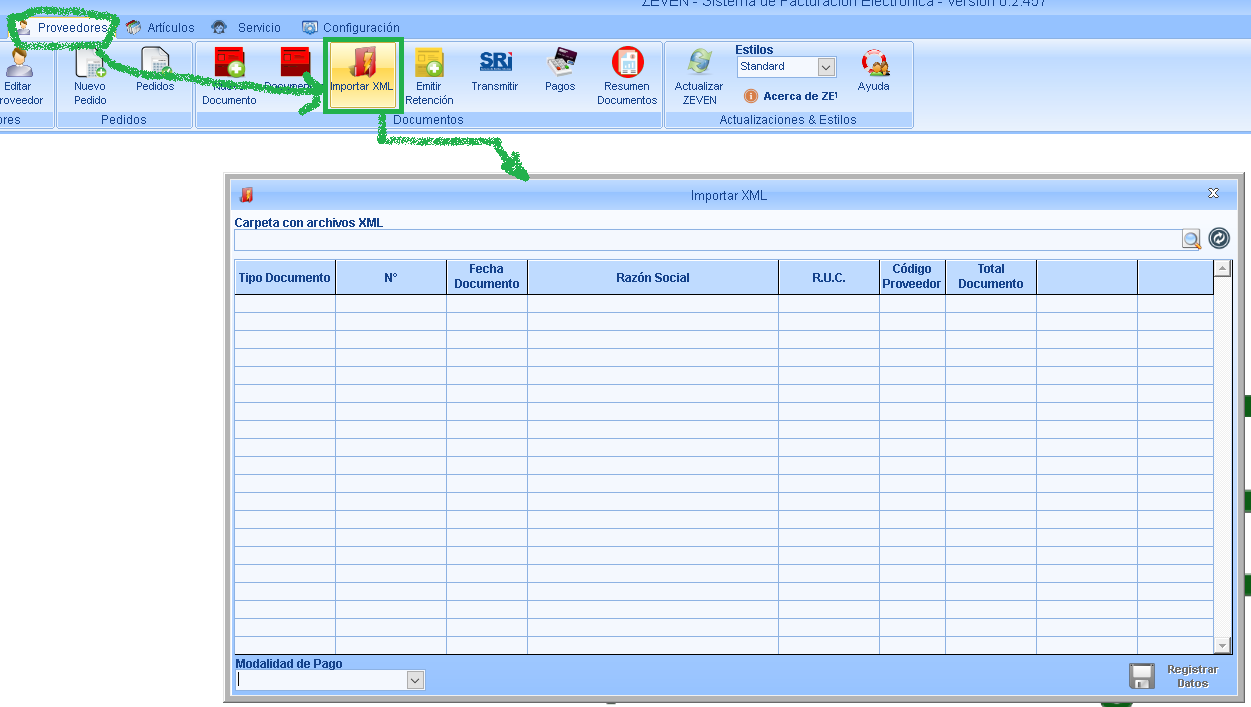
El programa nos muestra la ventana desde donde podemos realizar la operación de importación.
Es importante que antes de realizar la operación aquí descrita, que hayamos descargado los XML de facturas y notas de crédito que nuestros proveedores nos hayan enviado.
Para seleccionar la carpeta o directorio en el que se encuentran nuestros documentos electrónicos, utilizamos el botón de búsqueda.
Se nos muestra entonces la ventana de navegación para que podamos escoger el directorio.
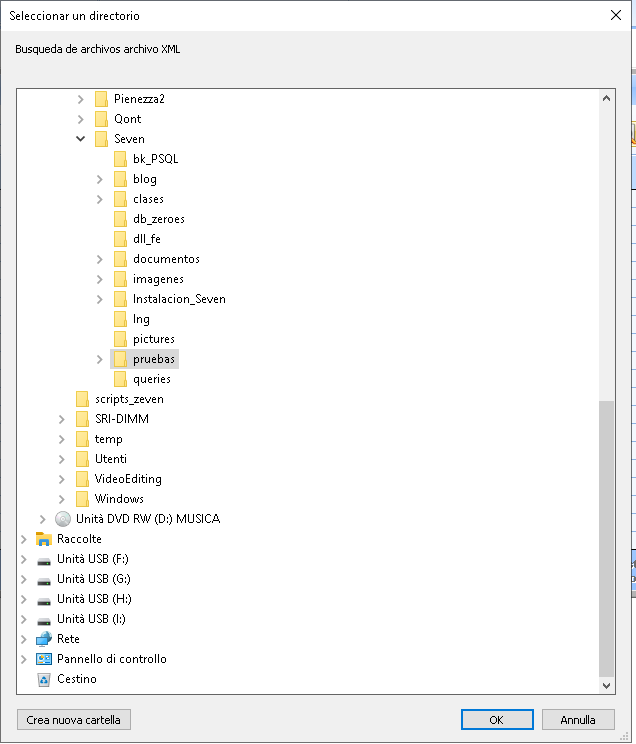
Se recuerda que si bien el programa analizara todos los archivos XML que se encuentren en la carpeta indicada, solo procesará y mostrará aquellos que correspondan a un XML valido para factura y nota de crédito según el estándar establecido por el SRI.
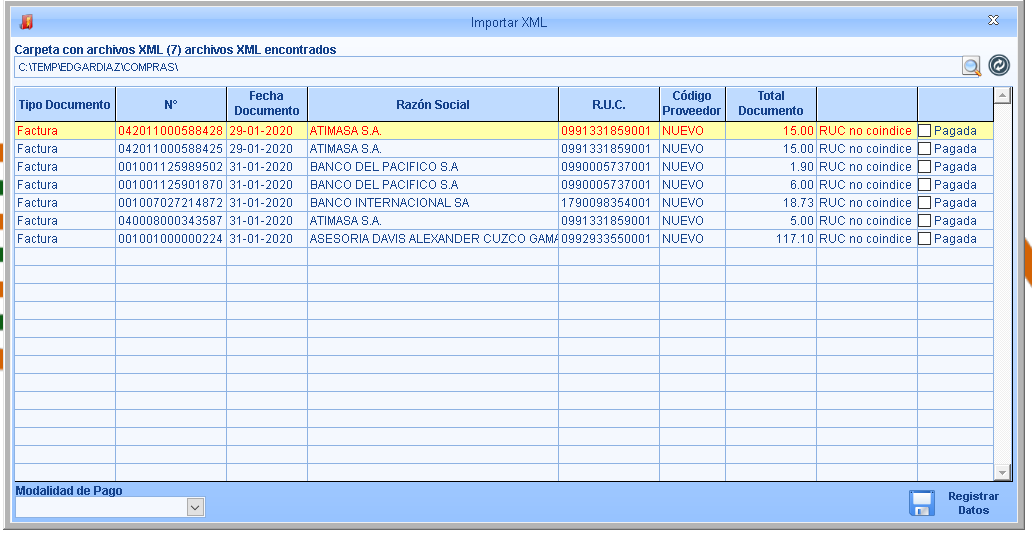
En este punto, podremos indicar si queremos, cuales de las facturas queremos registrar de una vez que ya han sido pagadas. Para esto realizamos la selección tramite la columna que contiene el checkbox “Pagada”, el cual es independiente para cada fila.
Recordemos que si queremos que el registro del pago de las facturas que estamos importando se realice, hay que indicar la modalidad de pago que se ha utilizado.
Para que l programa inicie el registro de los documentos electrónicos, hacemos clic en el botón “Registrar Datos”.
Al registrar los documentos el programa realiza en automático el registro del proveedor asignándole un nuevo códice de proveedor.
Si intentamos registrar una factura dos veces, el programa nos muestra un mensaje de error antes de realizar el registro .
Sobre el autor
Enrique Vásquez
Programador desde 1988, con la pasion por la escritura de articulos de todo tipo.
Actualmente desarrolla para ZEVEN S.A. el Sistema de Facturación Electrónica.
Ecuatoriano de nacimiento e Italiano por residencia
Escribe desde Génova ciudad a la que ha llegado a querer tanto como su Guayaquil natal. Padre de dos hijos que son su orgullo, y esposo de una mujer excepcional.